sublime Text 的 Vintage 模式可模拟 vim 操作,通过修改设置启用后支持普通 / 插入模式切换,提供 hjkl 移动、dd 删除、yy复制、:wq 保存退出等快捷键,并可通过键位映射自定义如 jj 触发 Esc,但功能有限,高级需求建议用 Vintageous 插件。
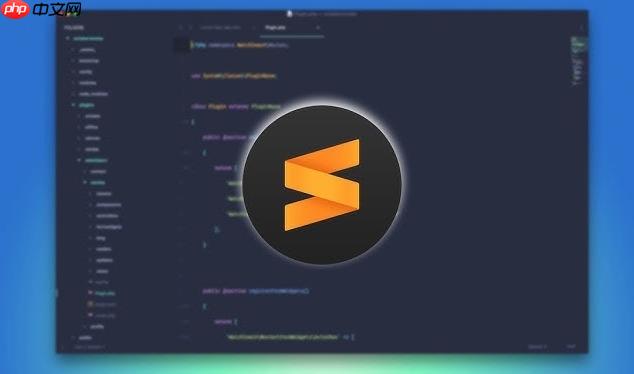
sublime text 的 Vintage 模式是一种让编辑器模拟 Vim 操作方式的功能,适合习惯使用 Vim 快捷键的用户。它不是独立插件,而是 Sublime 内置的一个模式,启用后可以让 Sublime 进入类似 Vim 的“普通模式”和“插入模式”切换的操作体验。
启用 Vintage 模式
默认情况下,Vintage 模式可能已被安装但未启用。要开启它,只需修改 Sublime 的设置:
- 打开菜单 Preferences → Settings
- 在右侧用户设置中,确保没有将 “ignored_packages” 包含 “Vintage”
- 如果看到 “Vintage” 在列表中,删除它并保存
保存后,Sublime 会自动加载 Vintage 模式,重启后即可使用 Vim 风格的快捷键。
Vintage 模式的基本操作
启用后,Sublime 默认进入“普通模式”(Normal Mode),此时不能直接输入文字,而是通过按键执行移动、删除、复制等操作。
- h, j, k, l:分别向左、下、上、右移动光标
- i 或 a:进入插入模式(Insert Mode),开始编辑文本
- Esc:从插入模式返回普通模式
- dd:删除当前行
- yy:复制当前行
- p 或 P:粘贴内容
- :w:保存文件
- :q:退出(若文件未保存会提示)
- :wq 或 😡:保存并退出
配置与自定义命令
你可以通过 配置文件 进一步定制 Vintage 模式的行为。
- 编辑 Preferences → Package Settings → Vintage → Settings
- 可添加自定义映射,例如让 jj 代替 Esc:
{“vintage_start_in_command_mode”: true, “keys”: [“j”, “j”], “command”: “exit_insert_mode”, “context”: [{“key”: “setting.command_mode”}] }
将上述键绑定添加到 Key Bindings 的用户部分即可生效。
常见问题 与注意事项
Vintage 模式并非完整 Vim 实现,部分高级功能如宏、多窗口操作支持有限。如果你需要更完整的 Vim 功能,建议使用 Vintageous 插件(社区维护的增强版)。
- 某些 Sublime 原生快捷键在普通模式下不可用
- 搜索可用 / 关键词 + 回车,按 n / N 跳转
- 可通过设置 “vintage_start_in_command_mode”: true 让文件打开时默认进入普通模式
基本上就这些。熟练后,Vintage 模式能显著提升编辑效率,尤其适合 Vim 用户快速上手 Sublime Text。



